电脑版剪映是一款流行的视频编辑软件,但有时在录音时可能会遇到硬件错误的问题。本文将分享解决这类问题的方法,帮助用户顺利录制高质量音频。

检查麦克风是否连接正常
1.1检查麦克风是否插入电脑的麦克风插孔。
1.2确保麦克风线缆没有损坏或松动。
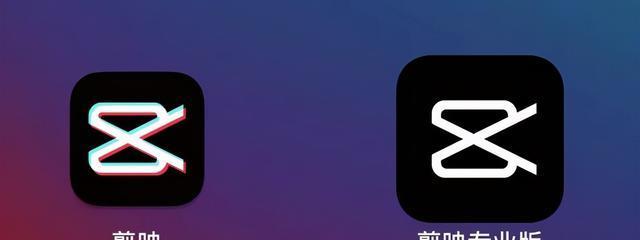
1.3尝试用其他设备测试麦克风是否正常工作。
确认系统音频设置正确
2.1打开系统音频设置,确保麦克风被选为默认录音设备。
2.2检查麦克风的音量是否被设置为适当的水平。
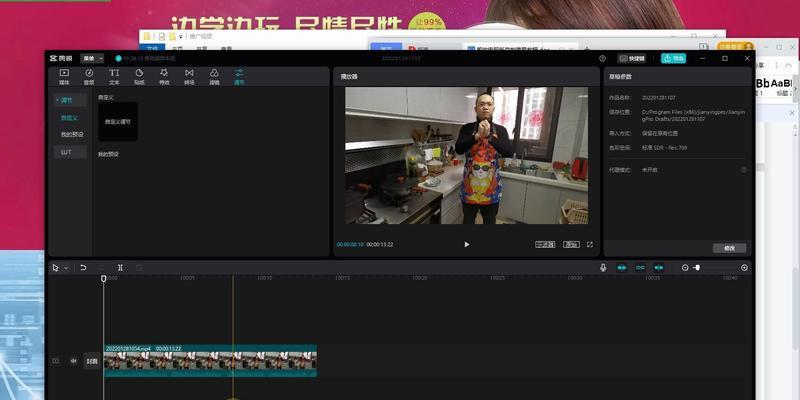
2.3确保麦克风没有被静音或禁用。
更新声卡驱动程序
3.1在设备管理器中找到声卡并右键点击。
3.2选择“更新驱动程序”,选择自动搜索更新。
3.3如果找到新的驱动程序,请按照提示进行安装并重新启动电脑。
检查录音软件设置
4.1打开剪映软件,进入录音设置。
4.2确保选择正确的音频输入设备。
4.3检查录音的采样率和位深度是否与硬件要求匹配。
关闭其他音频应用程序
5.1关闭其他正在运行的音频应用程序,以免冲突造成录音问题。
5.2如果有必要,可以尝试在剪映录音前重新启动电脑以清理系统资源。
排除电脑硬件故障
6.1将麦克风插入其他设备,检查是否能正常录音。
6.2如果麦克风在其他设备上仍无法正常工作,可能存在硬件故障。
6.3联系麦克风厂商或维修专家寻求进一步支持。
安装最新版本的剪映软件
7.1检查并安装最新版本的剪映软件。
7.2更新可能修复了与录音硬件错误相关的问题。
7.3在更新后重新测试录音功能。
运行系统故障排除工具
8.1在电脑上运行系统自带的故障排除工具。
8.2工具可以检测并修复可能影响录音的系统问题。
8.3根据工具的提示进行操作,完成故障排除。
清理电脑垃圾文件
9.1使用系统工具或第三方清理软件清理电脑中的垃圾文件。
9.2这些垃圾文件可能占用了系统资源,导致录音问题。
9.3清理完垃圾文件后,重新启动电脑并测试录音功能。
检查防火墙设置
10.1检查电脑上的防火墙设置。
10.2确保剪映软件被允许通过防火墙进行网络通信。
10.3如果防火墙阻止了剪映与麦克风的通信,可能会导致录音错误。
调整录音设置
11.1尝试调整剪映的录音设置,降低音频质量或采样率。
11.2较低的设置可能减轻系统资源压力,解决录音问题。
11.3不过,这可能会对音频质量产生一定影响,需要进行权衡。
重新安装剪映软件
12.1如果以上方法都无效,可以尝试重新安装剪映软件。
12.2卸载当前的剪映软件,然后重新下载并安装最新版本。
12.3重新安装软件有时可以解决一些与硬件错误相关的问题。
寻求技术支持
13.1如果问题仍然存在,可以联系剪映的技术支持团队。
13.2提供详细的错误描述和操作步骤,以便他们更好地帮助解决问题。
13.3技术支持团队可能会提供更专业的解决方案或建议。
更新操作系统
14.1确保电脑上运行的是最新版本的操作系统。
14.2更新操作系统可以修复一些与硬件兼容性相关的问题。
14.3在更新后重新测试录音功能。
重启电脑
15.1尝试简单而有效的方法——重启电脑。
15.2重启可以清除系统缓存并重置一些设置,有时可以解决录音错误问题。
当在电脑版剪映录音过程中遇到硬件错误时,可以按照以上方法逐一排查和解决问题。通过检查麦克风连接、确认系统设置、更新驱动程序、检查录音软件设置等,可以解决大部分录音错误。如果问题仍然存在,可以尝试清理垃圾文件、调整录音设置、重新安装软件等方法。如果问题依然无法解决,建议寻求技术支持或联系相关厂商以获取进一步的帮助。



